Annonse
Over tid tar smusset fra hverdagen en beløp på en bærbar datamaskin. Det går fra den skinnende nye gizmo til en dings med rare flekker og en oppsamling av støv. La oss bli dyrebare og se bra ut igjen, skal vi vel?
Denne guiden vil være spesielt nyttig hvis du er i markedet for en brukt bærbar PC eller ønsker å selge en. Du vil kunne øke prisen hvis den bærbare PC-en ser ut som den er ivaretatt, så gi den en god rengjøring ute når du også formatere harddisken.
Hva du trenger
Varene du trenger for å rengjøre en bærbar datamaskin er enkle å finne og koster veldig lite. Sjansen er stor for at du sannsynligvis allerede har dem.

- Mikrofiberkluter - Jeg brukte 3M-er Scotch Brite rengjøringsduk, men andre brukere på internett har hatt suksess med briller-rengjøring av mikrofiberkluter i tillegg til myke håndklelignende mikrofiberkluter. Få en så stor pakke som du kan, vi går gjennom minst 10 av dem i denne guiden. Ja, det er litt for mye, men disse mikrofiberklutene er billige.
- Destillert / filtrert vann - Nei, du trenger ingen fancy rengjøringsløsninger. Filtrert vann vil vanligvis få jobben gjort. Til og med Apple anbefaler ved å bruke rent, skittfritt vann.
- Sprayflaske - Det vannet trenger å gå i en sprayflaske. Enhver standard flaske med en spray vil gjøre. Du kan til og med repurpose en gammel rengjøringsflaske.
- Desinfisering av våtservietter - Ethvert standard sett med desinfiserende våtservietter vil gjøre det, så lenge de ikke inneholder blekemiddel, sier Orange County Public Schools. Få duftende hvis du vil at Macbook-en skal lukte friskt.
- Bomullspinner - Du kan bruke en standard pakke med Q-tips, til og med de du allerede har.
- Klem blåseren - Disse håndpressede blåsere brukes mest til kameraer. Igjen, gå med alle merker du liker. Bare bruk ikke en hårføner, elektrisk luftblåsere eller noe som kommer til å blåse varm luft eller luft i høyt tempo.
- Trykkluft kan - Du trenger en kan med trykkluft å blåse av all skitten. Husk bare trykkluft!
- (Valgfri) Gni alkohol - Få en standard flaske med isopropylalkohol eller å gni alkohol. Du trenger sannsynligvis ikke det, men i tilfelle skjermen din har noe alvorlig søppel, vil dette hjelpe deg med å rense den.
Det du ikke trenger
Du finner mange guider på nettet som snakker om desinfiserende spray, aerosolbokser og spesialiserte rengjøringsløsninger. Se bort fra alt.
I rengjøringsveiledninger anbefaler både HP og Apple bare å bruke trykkluft og ingen aerosolspray. Faktisk sier Apple eksplisitt, "Ikke bruk aerosolspray, løsemidler, slipemidler eller rengjøringsmidler som inneholder hydrogenperoksyd som kan skade overflaten."
Enda viktigere, som denne guiden viser, er det bare bortkastet pengene dine. Du trenger ikke noen av disse elementene.
Skru den av!

Før du begynner å rengjøre, er det første du må gjøre å fjerne alt som er koblet til den bærbare datamaskinen og slå det helt av. Nei, ikke hvilemodus. Du må slå den av.
Trinn 1: Rengjøring av skallet
I denne guiden vil vi dekke bærbare datamaskiner med både plastkropper (som de fleste HP og Dell bærbare datamaskiner) samt aluminiumlegemer (som MacBooks). Materialet utgjør en liten forskjell.
Begynn med å stenge lokket på den bærbare datamaskinen. Bruk deretter en ren, fuktig mikrofiberklut til å tørke utsiden. Hva er "fuktig" spør du? Grip den sprayflasken og fyll litt vann i den. Spray vannet lett (et par sprayer, ikke mer) på den ene siden av mikrofiberduken din. Forsikre deg om at det ikke er overflødig vann (dvs. at det ikke er vått eller dryppende).
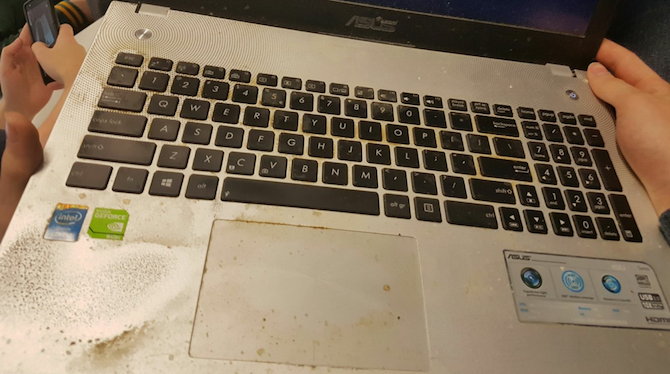
Ikke gå opp og ned til side. Den riktige måten å rengjøre en bærbar datamaskin er i sirkulære slag. Dette unngår striper og legger ikke unødig press på kantene.
Pro-tips: Ikke bruk hånden for å bruke press. Dette kan skade kroppen hvis du utilsiktet legger for mye press. I stedet bruker du fingrene for trykk, og bare beveger deg i sirkulære mønstre.
Gjør det samme på bunnen av den bærbare datamaskinen, og på sidene. Unngå de åpne portene og ladeporten! Ikke ta den fuktige kluten din et sted i nærheten. Vi vil gå nærmere inn på detaljene om portene.

Til slutt, bruk en bomullspinne for å rengjøre alle kriker og kroker som mikrofiberduken mangler. Du trenger det for spor eller hjørner, siden du ikke brukte press der med kluten.
Trinn 2: Rengjøring av tastaturet og styreflaten
Ta en ny mikrofiberklut og rengjør styreflaten, igjen i sirkulære mønstre. Neste kommer den tøffe delen, tastaturet.
I tilfelle du ikke visste det, er tastaturet den skitneste delen av den bærbare datamaskinen. Dette er grunnen til at du trenger desinfeksjonsserviettene.
Bruk først klemblåseren på tastaturet. Hvis du har et chiclet tastatur (som med MacBooks), vil dette ikke gjøre mye. Hvis du har et åpent tastatur (du kan se støvet under tastene), vil dette blåse ut mye støv. Forsikre deg om at du vinkler viften i en retning, og bruk den bare i den retningen.

Deretter tar du en ny mikrofiberklut og kjører den over alle tastene for å dra opp løst støv på dem. Vi kaller denne “støvmikrofiberen” - hold den praktisk, du trenger den igjen senere.
Deretter rengjør du hver nøkkel med et desinfeksjonsservietter, bytt våtserviettene når de blir skitne. Vær forsiktig! Tastaturet ditt trenger ikke for mye kraft.
Når du er ferdig med å desinfisere, tar du en ny mikrofiberklut. Som med skallet, gjør det fuktig med litt sprayet vann og rengjør alle nøklene. Igjen, vær forsiktig, men få alle sidene.
Trinn 3: Rengjøring av portene
For de åpne portene på den bærbare datamaskinen, bruk først klemblåseren for å blåse ut støv i disse. Vær forsiktig, du trenger ikke gå nøtt her.

Deretter bruker du en bomullspinne og rengjør innsidene forsiktig så mye du kan. Ikke bruk noe press i det hele tatt! Disse delene av den bærbare datamaskinen er ganske skjøre, og det minste trykket kan påvirke de bittesmå pinnene her.
Etter at klemblåseren og bomullspinnen har tatt ut mesteparten av støvet, og bare hvis du får øye på mer støv i portene, kan du bruke trykkluftboksen til å rydde opp. Husk at trykkluftsbokser skal brukes i vinkel.
Trinn 4: Rengjøring av skjermen
Dette er den delen av rengjøringsekspedisjonen din der du må være den mest forsiktige. Før du begynner, vet du en ting. Hvis du trykker for hardt på et panel, kan du ende opp med det en død piksel på skjermen din, så vær forsiktig på dette stadiet.
Avhengig av den bærbare datamaskinen vil den ha det et TN- eller IPS-panel for LCD-skjermen. Uten å komme inn i sjargongen er TN-paneler litt mer skjøre, mens IPS-paneler vanligvis har et glassbeskyttelsespanel.
Pro-tips: Vend den på baksiden for å rengjøre skjermen til den bærbare datamaskinen. Finn en stabil, flat overflate og plasser den bærbare skjermen på den slik at tastaturet er i luften. Som Tom Strong Reviews påpeker, dette lar deg bruke mildt trykk på skjermen uten at skjermen går tilbake med kraften.
Når den er på plass, kan du begynne med din pålitelige "støvmikrofiber" for å tørke bort alt overflødig støv på skjermen. Kjør den lett rundt de fire kantene ved å brette den og hvile hjørnet mot skjermen. Ikke stikk fingeren i mikrofiberen og kjør den langs kantene. For å få kantene, bruk en bomullspinne igjen.

Deretter, som med de tidligere trinnene, demp en ny mikrofiberklut med noen få sprayer med destillert vann, og tørk igjen skjermen i konsentriske sirkler. Som med støvmikrofiberen, brett den og bruk hjørnet til å løpe lett rundt kantene.
I 90 prosent av tilfellene vil dette rydde opp i skjermen. I tilfelle det ikke gjør det, trenger du den gni / isopropylalkohol, siden den er effektiv i rengjøring LCD-skjermer Den beste måten å effektivt rengjøre LCD-skjerm Les mer . Bland like deler som gnir alkohol og vann i sprayflasken, fukt en ny mikrofiberklut (jammen, du trenger en ny), og rengjør skjermen som tidligere. Denne blandingen er mer effektiv enn vanlig vann ved rensing av søppel.
Trinn 5: Rengjøre viftene og innsidene
Det tar vare på utsiden, men du må kanskje rengjøre innsiden. Uansett hva, må du rengjøre støv fra viftene eller varmekanalene. Det er en god måte å gjøre det på fikse en overoppheting bærbar PC Slik løser du en bærbar datamaskin som overopphetes: 3 viktige tips og løsningerDen største trusselen mot den bærbare datamaskinen er overoppheting. Slik kjøler du ned den bærbare datamaskinen og forhindrer at den blir for varm. Les mer og til tyst enhver støyende fans 6 ting du kan gjøre for å stille en støyende laptopvifteLurer du på hvorfor den bærbare PC-viften din er så høy? Her er flere måter å få ro og gjøre den bærbare viften roligere. Les mer .
For bærbare datamaskiner som åpnes
Noen bærbare datamaskiner har et bunnpanel som åpnes. Ta fra deg noen få skruer, så ser du tarmene til maskinen din. Hvis den bærbare datamaskinen tillater det, kan du bruke produsentens håndbok for å åpne den. Det er samme prosedyre som hva du ville gjort når oppgradere RAM på den bærbare datamaskinen.
Advarsel: Dette vil sannsynligvis annullere garantien.

Når den bærbare datamaskinen er åpen, kan du bruke komprimert luft for å blåse alt støvet. Ikke stikk sugerøret helt inn, noe som kan skade noen komponenter. Og ikke rør fansen i det hele tatt. Blås så mye du kan, og prøv å blåse i retning av eksosventilene.
For bærbare datamaskiner som ikke åpnes

Hvis den bærbare datamaskinen ikke åpnes, som de fleste MacBook-maskiner, er rengjøringsjobben enklere. Sikt boksen med trykkluft mot avtrekksventilene på den bærbare datamaskinen, og la den rive. Husk, ingen direkte kontakt, men sett inn så mye luft du kan.
Kos deg med den rene bærbare datamaskinen!
Det er det! Ved slutten av denne øvelsen skal den bærbare datamaskinen din være så bra som ny. Det er lurt å fortsette å bruke disse mikrofiberklutene regelmessig for å rydde opp den bærbare datamaskinen i stedet for å vente til den samler så mye søppel igjen. Spesielt skjermen bør rengjøres regelmessig.
Neste, kan det være lurt å lære hvordan du rengjør nettbrettet eller mobiltelefonen din berøringsskjerm på en trygg måte Hvordan du trygt kan rense nettbrettet eller mobiltelefonens berøringsskjermSkitt og skitt kan påvirke ytelsen på berøringsskjermen. Slik stopper du det ved å rengjøre berøringsskjermen på mobiltelefonen eller nettbrettet. Les mer .
Bildekreditter: Syda Productions / Shutterstock
Mihir Patkar skriver om teknologi og produktivitet når han ikke kan se på omløp.